
Android telefonunuzdaki parmak izi tarayıcısının ne işe yaradığını biliyor musunuz? Parmak izi tarayıcıya parmak izi nasıl eklenir, eklenen parmak izi nasıl silinir, parmak izi riskleri nelerdir? Android Parmak İzi Tarayıcı Nedir, Nasıl Kullanılır? başlıklı bu yazımızda tüm soruları yanıtlamaya çalıştık.
Android Parmak İzi Tarayıcı Nedir, Nasıl Kullanılır?
Parmak İzi Tarayıcı nedir?
Parmak izi tanıma fonksiyonunu, şifreler girmeye alternatif bir güvenlik yöntemi olarak kullanılır. Parmak izi tanıma fonksiyonunun çalışması için, parmak izi bilginizin cihazınıza kaydedilmesi gereklidir. Kayıt işleminden sonra, parmak izinizi tercihe göre aşağıdaki fonksiyonlar için kullanabilirsiniz.
Parmak İzi Tanıma kullanım yerleri
Parmak izi tanımanın çalışması için parmak izi bilgileriniz cihaza kayıtlı olmalıdır. Kaydettikten
sonra cihazı, aşağıdaki özellikler için parmak izinizi kullanacak şekilde ayarlayabilirsiniz:
• Ekran kilidi
• Web oturum açma
• Mobile hesabın doğrulaması
• Online satınalma işlemleri
Parmak İzi Tanıma Riskleri nelerdir ?
- Özellikler bölgeye veya servis sağlayıcısına bağlı olarak kullanılamayabilir.
- Parmak izi tanıma, cihazınızın güvenliği geliştirmek için her bir parmak izinin özgün
ayırt edici özelliklerini kullanır. Parmak izi sensörünün iki farklı parmak izini karıştırma
ihtimali çok düşüktür. Ancak, ayrı parmak izlerinin çok benzer olabileceği çok istisnai
durumlarda sensör bunları ayırt edemeyebilir. - Ekran kilit yöntemi olarak parmak izinizi kullanıyorsanız, parmak iziniz cihazı yeniden
başlattıktan sonra ekran kilidini açmak için kullanılamaz. Parmak izi kaydı yaparken
bir desen, PIN ya da parola kullanarak cihazın kilidini açabilirsiniz. - Eğer parmak iziniz tanınmazsa, cihazı sıfırlanması için bir Yetkili Servis Merkezine
götürmeniz gerekir. Ardından parmak izinizi yeniden kaydetmeniz gerekir.
Parmak izi daha iyi algılaması için Öneriler
Parmak izlerinizi cihazda taradığınızda, aşağıdaki şartların özelliğin performansını etkileyebileceğini unutmayın:
• Ana ekran tuşunda bir parmak izi algılama sensörü bulunmaktadır. Ana ekran tuşunun
bozuk para, anahtar ve kolye gibi metal subjeler tarafından çizilmediğinden veya hasar
görmediğinden emin olun.
• Cihaz ile birlikte verilen ekran koruyucu, parmak izi tanıma sensörünün arızalanmasına
sebep olabilir. Parmak izi hassaslığını iyileştirmek için ekran koruyucusunu kaldırın.
• Parmak izi algılama alanının ve parmaklarınızın temiz ve kuru olduğundan emin olun.
• Cihaz buruşan veya yaralanan parmaklarınızı algılamayabilir.
• Cihaz küçük veya ince parmaklara ait parmak izlerini algılamayabilir.
• Eğer parmağınızı bükerseniz veya parmak ucunuzu kullanırsanız, cihaz parmak izlerinizi
algılamayabilir. Parmağınızın Ana ekran tuşunu tamamen kapladığından emin olun.
• Algılama performansını iyileştirmek adına, cihazda kullanılan görevleri iyileştirmek için en
sık kullandığınız elinizin parmaklarını kaydedin.
• Kuru ortamlarda, cihazda statik elektrik birikebilir. Kuru ortamlarda bu özelliği
kullanmaktan kaçının veya özelliği kullanmadan önce, metal bir subjeye dokunarak statik
elektriği boşaltın.
Parmak izlerini kaydetme (Parmak izi nasıl kaydedilir?)
- Ayarlar ekranında Kilit ekranı ve güvenlik → Parmak izleri üzerine dokunun.
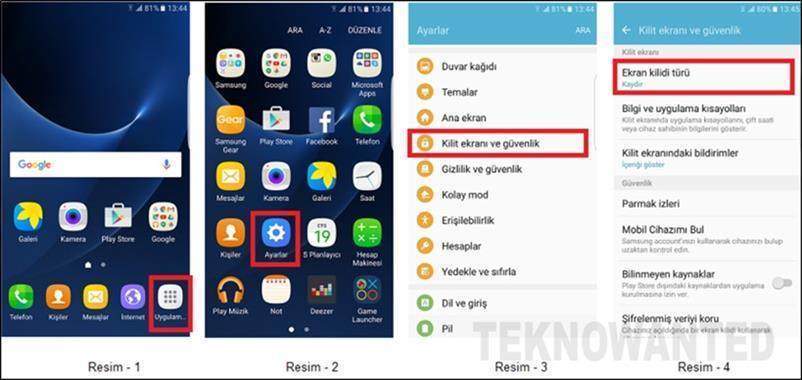
- Ön tanımlı kilit yöntemini kullanarak ekran kilidini açın.
- Bir ekran kilit yöntemi ayarlamadıysanız, bir tane oluşturun.
- Parmak izi ekle üzerine dokunun.
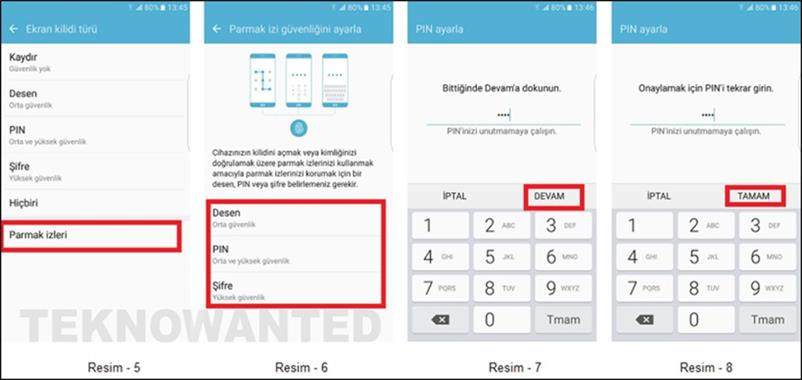
- Parmağınızı Ana ekran tuşuna yerleştirin.
- Cihaz parmağınızı algıladıktan sonra, parmağınızı kaldırın ve yeniden Ana ekran tuşuna yerleştirin.
Bu işlemi, parmak iziniz kaydedilene kadar parmağınızı yukarı veya aşağı doğru hareket
ettirerek tekrarlayın.
Bir parmak izi kilidi açılır penceresi çıktığında, ETKİNLEŞTİR üzerine dokunun, böylece
ekran kilidini açmak için parmak izinizi kullanabilirsiniz.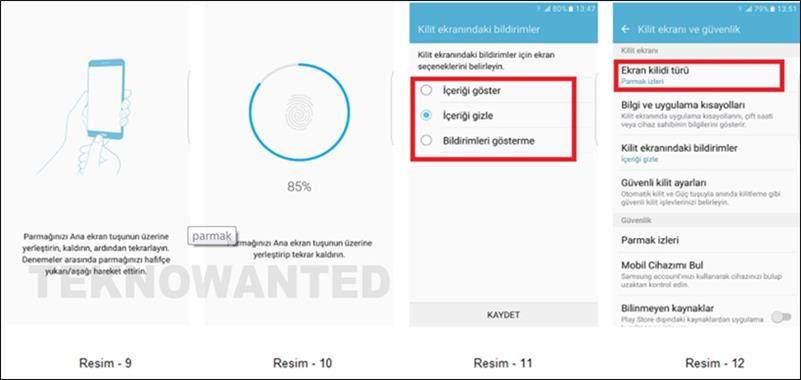
Parmak izlerini silme (Parmak izi nasıl silinir?)
Kaydedilen parmak izlerini silebilirsiniz.
- Ayarlar ekranında Kilit ekranı ve güvenlik → Parmak izleri üzerine dokunun.
- Ön tanımlı kilit yöntemini kullanarak ekran kilidini açın.
- DÜZENLE üzerine dokunun.
- Silinecek parmak izlerini işaretleyin ve DAHA FAZLA → KALDIR üzerine dokunun.